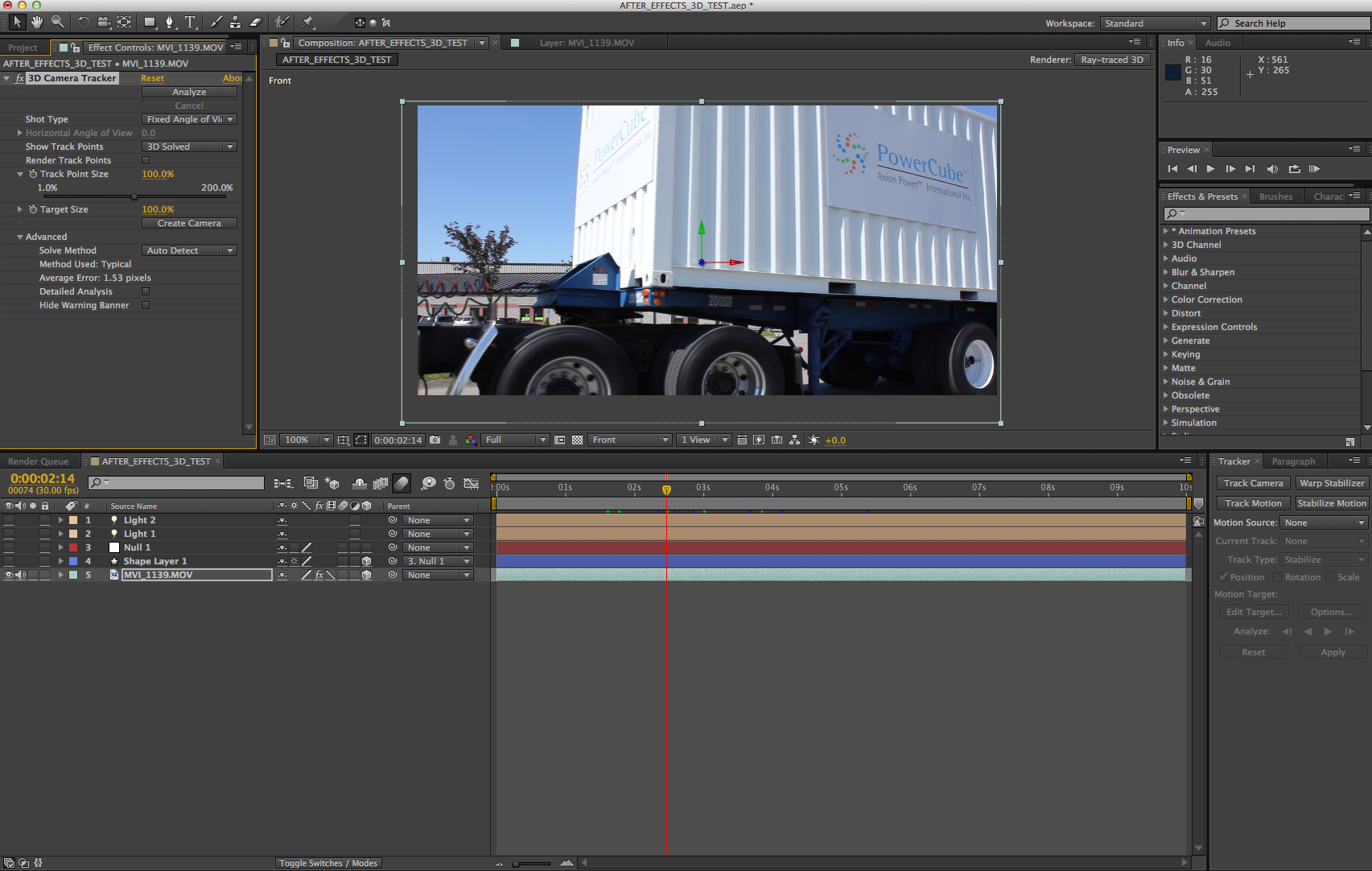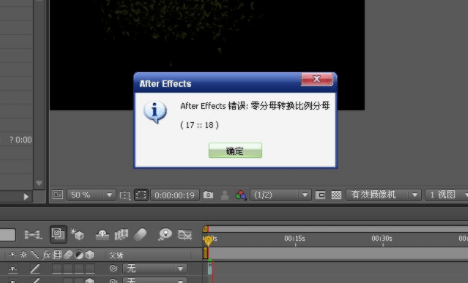修复:Windows 10/11 中的 Microsoft Visual C++ 运行时库,Adobe AE,PR,PS报错
- 一些 Windows 10 用户声称他们在重新启动后突然出现 Microsoft Visual C++ 运行时库错误。
- 删除显卡驱动程序并使用更新到最新版本的驱动程序可能会有所帮助。
- 执行干净启动,因为第三方和启动应用程序可能会干扰操作系统。
- 您还可以按照下面的分步指南重新安装 Windows 10。

好吧,如果您最近升级到Windows 10并安装了最新更新,那么在 Windows 10 中似乎一切正常。
但是,在重新启动操作系统或关机后,Microsoft Visual C++ 运行时库窗口可能会提示您,并显示一条消息,说明此应用程序已请求运行时以不寻常的方式终止它。
不过,您不必担心,因为我们已经修复了 Windows 10 中的 Visual C++ 运行时库错误,之后您可以继续正常使用该操作系统。
什么是 Microsoft Visual C++ 运行时库错误?这是由操作系统和显卡驱动程序之间的冲突引起的错误。
Visual C++ 功能也有可能被破坏或损坏。在这种情况下,我们建议使用第三方工具来自动下载您 PC 上所有过时的驱动程序。
如何修复 Microsoft Visual C++ 运行时库错误?
1.执行干净启动
- 按Windows 键 + R并输入msconfig。现在按Enter或单击OK运行它。

- 现在您面前有系统配置窗口。左键单击或点击位于此窗口上方的“服务”选项卡。
- 选中隐藏所有 Microsoft 服务旁边的框。之后左键单击或点击“全部禁用”按钮。

- 左键单击或点击位于此窗口上方的常规选项卡。
- 检查选择性启动功能。
- 取消选中加载启动项旁边的框。单击应用和确定以保存更改。

- 重新启动您的 Windows 10 电脑。
- 现在检查您是否仍然收到 Microsoft Visual C++ 运行时错误。
有时第三方和启动应用程序可能会干扰您的系统并导致出现 Microsoft Visual C++ 运行时错误。要解决此问题,您需要执行干净启动。
如果您不再收到错误消息,则必须执行此步骤,但这次一个一个禁用应用程序,并准确查看是哪些应用程序导致出现此错误。
您的显卡驱动程序通常会导致 Microsoft Visual C++ 运行时错误,要修复它,您需要重新安装显卡驱动程序。
如果您不这样做,则意味着您需要将显卡驱动程序更新到与您的 Windows 10 系统版本兼容的最新版本。
要了解如何更新您的驱动程序,我们建议您查看我们关于如何更新显卡驱动程序的详细指南。
您可以使用设备管理器手动更新显卡驱动程序。您只需选择显示适配器并右键单击所需的驱动程序。
在那里,您将选择更新驱动程序,完成该过程后,重新启动您的 PC。
另一种解决方案是使用专用工具自动更新您的显卡驱动程序,这样您就不会因为更新或安装错误的驱动程序而损害您的 PC。
使用 DriverFix,您只需单击几下即可快速安全地更新所有驱动程序。
3.重新安装Windows 10
- 在引导过程中多次重新启动您的 PC。现在您将看到一个选项列表。选择 疑难解答 > 重置此电脑。
- 现在您将被要求在两个选项之间进行选择。这两个选项都将删除所有已安装的应用程序,但前者将保留您的个人文件。在某些情况下,最好使用 删除所有 选项来删除所有文件。
- 如果系统要求您插入 Windows 10 安装媒体,请务必这样做。
- 选择已安装的 Windows 版本,然后选择 Only the drive where Windows is installed > Just remove my files。
- 现在您将看到重置将执行的更改列表。准备好后,单击“ 重置” 按钮。
- 按照屏幕上的说明完成重置。
如果问题仍然存在,您唯一的选择可能是重新安装 Windows。在此之前,请尝试访问您的文件并进行备份。要重新安装 Windows 10,您需要一个 Windows 安装介质。
要创建一个,您需要 在工作 PC 上使用媒体创建工具。创建安装介质后,请按照上述步骤操作。
成功重新安装操作系统后,您必须确保在 Microsoft 修复 Visual C++ 运行时错误问题之前不要更新您的 PC。
4. 重新安装 Microsoft Visual C++ Redistributables
- 按Windows 键 + S并进入 控制面板。
- 从列表中选择控制面板。

- 当控制面板启动时,导航到程序和功能。
- 程序和功能窗口打开后,找到Microsoft Visual C++ Redistributable,然后双击将其删除。

要修复 Microsoft Visual C++ 运行时错误,您只需重新安装 Visual C++ Redistributables。为此,请按照上述步骤操作。
删除所有 Redistributables 后,您必须从 Microsoft 的网站下载它们。请记住,您必须安装所有可用的 Redistributables 才能解决此问题。
如果您不想卸载和下载所有 Redistributables,您可以选择修复您的安装。为此,请按照下列步骤操作:
- 按照上面的步骤打开Programs and Features。
- 现在选择要修复的 Redistributable,然后单击Change。
- 出现“设置”窗口时,单击“修复”按钮并按照屏幕上的说明完成修复过程。

请记住,并非所有 Redistributables 都支持修复。如果第 2 步中的更改选项不可用,您唯一的选择是删除选定的可再发行组件。
这可能是一个有点乏味的解决方案,但许多用户报告说重新安装 Visual C++ Redistributables 为他们解决了这个问题,所以一定要尝试一下。
5.创建一个新的用户帐户
- 按Windows 键 + I打开设置应用程序,然后转到帐户。

- 导航到左侧窗格中的家庭和其他人。在右侧窗格中,单击将其他人添加到此 PC。

- 点击我没有此人的登录信息。

- 现在单击添加没有 Microsoft 帐户的用户。

- 为新帐户输入所需的名称,然后单击Next。

如果您仍然收到 Microsoft Visual C++ 运行时库错误,您可以通过创建新用户帐户来解决问题。
创建新帐户后,您需要退出当前帐户并切换到新帐户。如果问题没有出现,则表示您的旧帐户已损坏。
要解决此问题,请将您的个人文件移至新帐户并使用它而不是旧帐户。
6.关闭兼容模式
兼容模式是一项有用的功能,可让您在 PC 上运行旧应用程序。但是,此功能有时会导致出现 Microsoft Visual C++ 运行时错误。
要解决此问题,您需要按照上述步骤禁用兼容模式。之后,尝试再次运行应用程序,错误消息不应出现。
7.重新安装有问题的应用程序
如果您在尝试运行特定应用程序时遇到 Microsoft Visual C++ 错误,您可能需要尝试重新安装该应用程序。有时您的文件可能会损坏,这可能会导致出现此错误。
要解决此问题,只需重新安装出现此问题的应用程序并检查是否有帮助。为确保问题不再出现,请务必下载并安装最新版本。
大功告成,上述步骤将在最短的时间内修复您的 Microsoft Visual C++ 运行时库错误。
对于导致 PC 上的重要软件崩溃的其他错误,请查看我们的综合指南,以修复 Visual C++ 中的运行时错误 r6025。
如果您在此过程中遇到任何其他麻烦,您可以在页面的评论部分下方写我们,我们将帮助您进一步解决此问题。
另外,请留下您可能有的任何其他建议或问题。
本站仅供资源信息交流学习,不保证资源的可用及完整性,有任何问题请联系站长
加入终身VIP:全站资源免费+售后答疑服务 了解一下,网站的发展方向以终身VIP为主
你可以填一下网站发展的问卷调查:https://www.wenjuan.com/s/auY7vaL/ 以便我更好帮助你
转载文章请注明出处
果味酱CG小屋 » 修复:Windows 10/11 中的 Microsoft Visual C++ 运行时库,Adobe AE,PR,PS报错